
Escúchanos en tu plataforma de podcast favorita
Historia de los Bocadillos o Globos de diálogo en los cómics
Los globos de diálogo o bocadillos tienen su antecedente en las filacterias (del griego «philakterion», ‘amuleto’), término que designaba a unas cintas que utilizaban los hebreos y que contenían textos de las Sagradas Escrituras, y posteriormente a las bandas incluidas en la pintura cristiana occidental que contenían textos.
Fueron los ilustradores y caricaturistas ingleses del XVII, el que desarrollaron el uso del globo, pero la primera serie de historietas que lo aplicó consistentemente fue Hogan’s Alley (1895), protagonizada por The Yellow Kid del dibujante y guionista estadounidense Richard Felton Outcault, de tal forma que hay teóricos, como los reunidos para la ocasión en Salón de Lucca (Italia), que sostienen que el 16 de febrero de 1896 fue la fecha del nacimiento del medio, porque la viñeta de ese día muestra un globo de diálogo mediante el cual un loro exclama: “Sic em towser!”, aunque en la serie nunca dejara de coexistir este recurso con otras formas de representar los diálogos, como las inscripciones en el camisón de su protagonista.
En Europa, el uso de globos no se generalizaría hasta la belga Zig et Puce (1925) de Alain Saint-Ogan, mientras que en Japón habría que esperar hasta los años 30 con series como Speed Taro de Sako Shishido y Ogon Bat de Ichiro Suzaki/Takeo Nagamatsu.
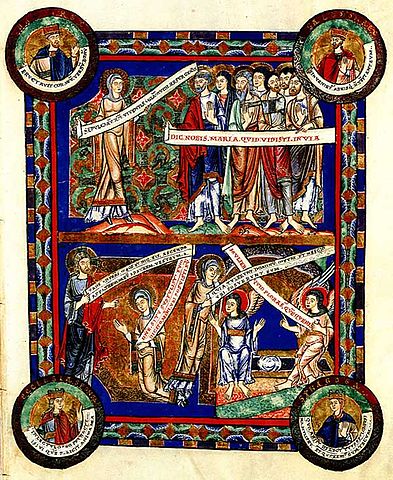
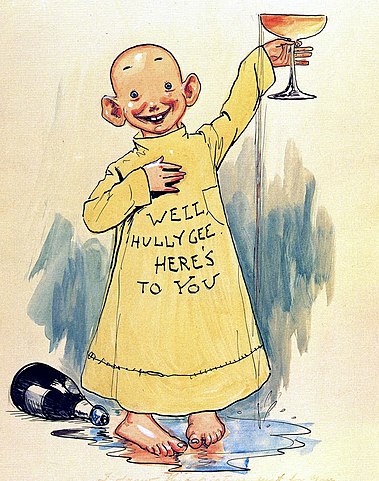
Elementos narrativos de un cómic
Dentro de la estructura de un cómic, los elementos de texto forman una parte importante a la hora de elaborar una historia, ya que en ellos se plasma el diálogo de cada personaje. Este diálogo entre personajes se lleva a cabo mediante globos de texto y flechas que indican que personaje es el que está hablando en ese momento. Pero el diseño de esta estructura de comunicación texto-gráfica, va más allá de solo poner globos ovalados, ya que podemos comunicar emociones o sensaciones de los personajes con la forma de estos bocadillos de diálogos. A continuación te comparto algo de la terminología que comprende el mundo del texto dentro de los cómics.
Cartela: Es la voz del narrador, se coloca en la parte superior de la viñeta y suele ser de forma rectangular.
Cartucho: Es una cartela que sirve de enlace entre dos viñetas consecutivas.
Onomatopeya: Es la imitación de un sonido cualquiera. Puede estar dentro o fuera del bocadillo.
Bocadillo o Globo: Espacio donde se escriben los textos que piensan o dicen los personajes. Se componen de dos elementos, el contorno y el rabillo el cual indica la ubicación del personaje que habla. Hay diversos tipos de bocadillos según su contorno:
Conversación
Llanto o dolor
Grito
Pensamiento
Conversacional a la vez o en grupo
Susurro
Globos con forma de dientes de serrucho: significa vibración en la voz. Puede expresar grito, irritación, estallido, voz descajada, etc.
Globo con forma de nube: expresa lo que el personaje está pensando.
Globo en off: Cuando el rabillo del globo indica un personaje fuera del cuadro. Significa que el personaje que habla no se encuentra en la viñeta.
Bocadillo incluido en otro bocadillo: indica las pausas que realiza el personaje en su conversación.
Globo con varios rabillos o colas: Significa que el texto es dicho por varios personajes.
Metáfora visuales: Representan visualmente estados de ánimo, sensaciones o ideas. Una sierra cortando un tronco (roncar), una estrella dando vueltas alrededor de la cabeza (dolor), una bombilla encendida (idea)Fuente: https://hautatzen.net/elementos-comic/
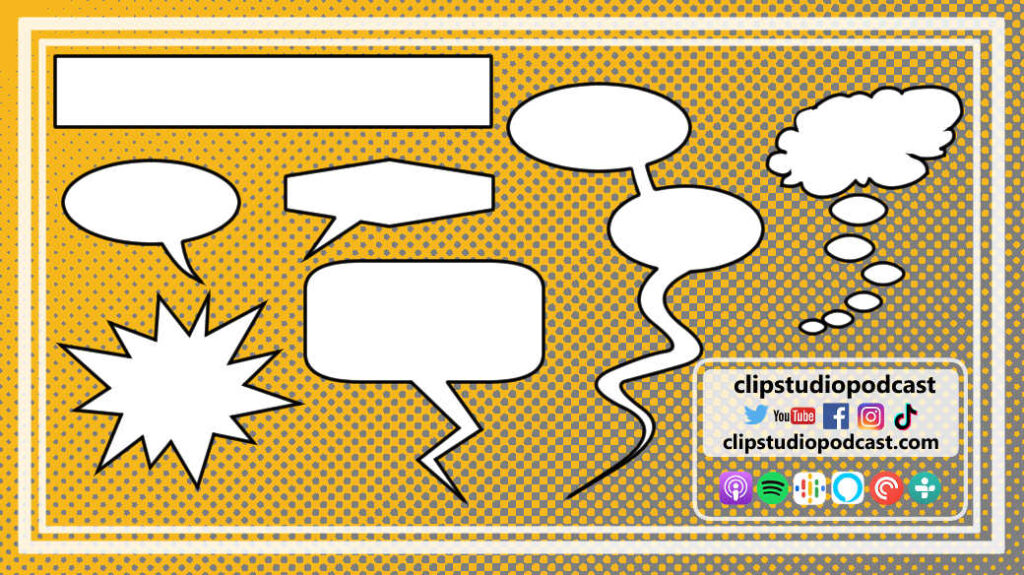
Terminología de CLIP STUDIO PAINT
Y qué sucede con nuestra herramienta Bocadillos. Bueno pues antes de entrar de lleno a ella te debo de explicar un poco de la terminología que se usa en CLIP STUDIO PAINT, para que entiendas más claramente los conceptos. En CLIP STUDIO PAINT hay una categoría principal de Herramientas los cuales se encuentran de manera vertical del lado izquierdo de nuestro Espacio de trabajo, y se compone de herramientas como, Plumillas, Lápices, Decoración, Líneas, Bocadillos, etc. Si le damos un clic a cualquiera de estas herramientas podremos ver las Subherramientas, mejor conocidas como Pinceles, que en el caso de la herramienta Plumillas, podemos encontrar las subherramientas G, G real, Caligrafía, Saji, etc,. Estas subherramientas estan contenidas en la Paleta de subherramientas o lo que conocemos como ventanas, pero que aquí en CLIP STUDIO PAINT el nombre oficial de estas ventanas se llaman Paletas.
Debajo de la Paleta de subherramientas, tenemos la Paleta de Propiedades de la herramienta, claro en un acomodo clásico o predeterminado de CLIP STUDIO PAINT. En esta paleta de propiedades de la herramienta podemos ver algunos ajustes de la subherramienta que estamos usando, como su Opacidad, Suavizado, Estabilización, Densidad del pincel, etc.
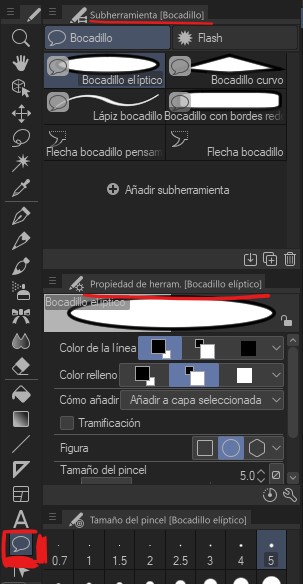
Pero si queremos ver todos los ajustes de esta subherramienta debemos darle clic a la llave inglesa que parece en la parte inferior derecha de esta paleta para abrir la paleta de Detalles de la subherramienta y aquí es donde encontraremos absolutamente todos los ajustes que se le puede realizar a una subherramienta o pincel. Dicho esto y espero que haya quedado claro, comenzamos con todas las posibilidades que podemos hacer con la subherramienta Bocadillo.
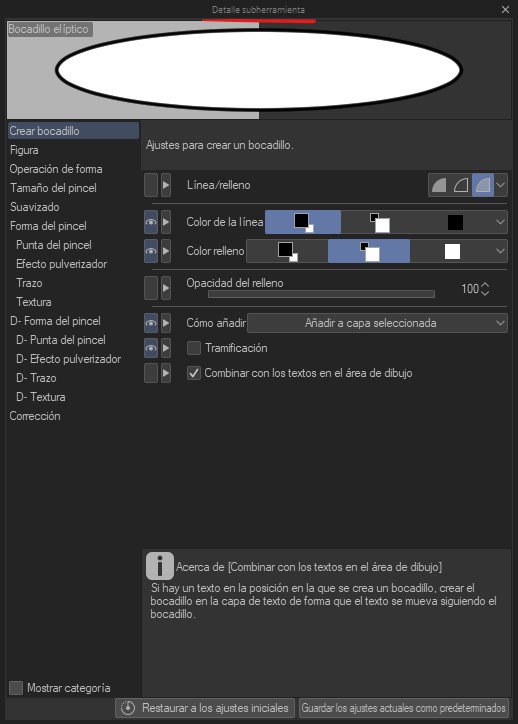
Descripción de la Herramienta de Bocadillos en CLIP STUDIO PAINT
Cuando entramos a la Paleta de la herramienta Bocadillos podemos ver varias subherramientas que nos harán más fácil la elaboración de nuestros globos de diálogo ideales para cada situación que necesitemos. Dentro de esta, está el Bocadillo elíptico el cual podemos cambiarlo de forma, ya sea cuadrado o poligonal; el Bocadillo con bordes redondeados muy parecido al anterior; el Lápiz bocadillo el cual nos permite dibujar nuestros bocadillos a mano, este es ideal para las nubes de pensamiento, también tenemos el Bocadillo curvo y los dos tipos de flechas direccionales, Flecha de bocadillo y Flecha bocadillo pensamiento, que son las burbujitas de la dirección del pensamiento.

Configuración de la Herramienta Bocadillos
En materia general, cuando hacemos un bocadillo podemos configurarle, el grosor de la línea, el color de la línea, el color de relleno, si lo queremos en una capa separada o combinarla dentro de la capa de texto, la forma del bocadillo, cuadrado, ovalado o poligonal; la forma de la línea, entre otros. Pero existen más ajustes si abriendo la paleta de Detalle de la subherremienta o la llave inglesa como ya te mencione y aquí encontraremos todos los ajustes como son Opacidad del color de relleno, Punta del pincel, Efecto pulverizador, Textura del papel, entre otros y esto si requieres personalizar de una forma muy radical tu globo de texto.
Los bocadillos en CLIP STUDIO PAINT se pueden sobreponer, indicando las pausas al hablar de un personaje, pero lo genial es que en la intersección entre estos dos bocadillos, las líneas desaparecen automáticamente, ideal para una mayor rapidez en nuestro flujo de trabajo.

Tipos de subherramienta Bocadillo
Bocadillo elíptico
Estos bocadillos los podemos hacer de varias formas según los necesitemos, por ejemplo con la subherramienta Bocadillo elíptico, en su paleta de Propiedades de herramienta podemos escoger entre 3 formas, ovalada, cuadrado o poligonal de 6 lados, también existe un apartado para escoger el tipo de línea que queremos para nuestro bocadillo (esto aplica para todas las demás subherremientas de bocadillos) entre las cuales podemos escoger punteada, ondulada, cuadrada, estrella, corazon, spray, tinta aguada, etc., dando a nuestra línea de bocadillo más expresividad a la hora de querer representar una emoción de nuestro personaje.

Bocadillo con bordes redondeados
El Bocadillo elíptico es parecido en configuraciones al Bocadillo con bordes redondeados, solo que este como su nombre lo dice, te genera globos de diálogo con redondez en sus bordes, incluyendo los cuadrados y de forma poligonal, pero aquí controlamos cuanta redondez se aplica a las esquinas de sus vértices.
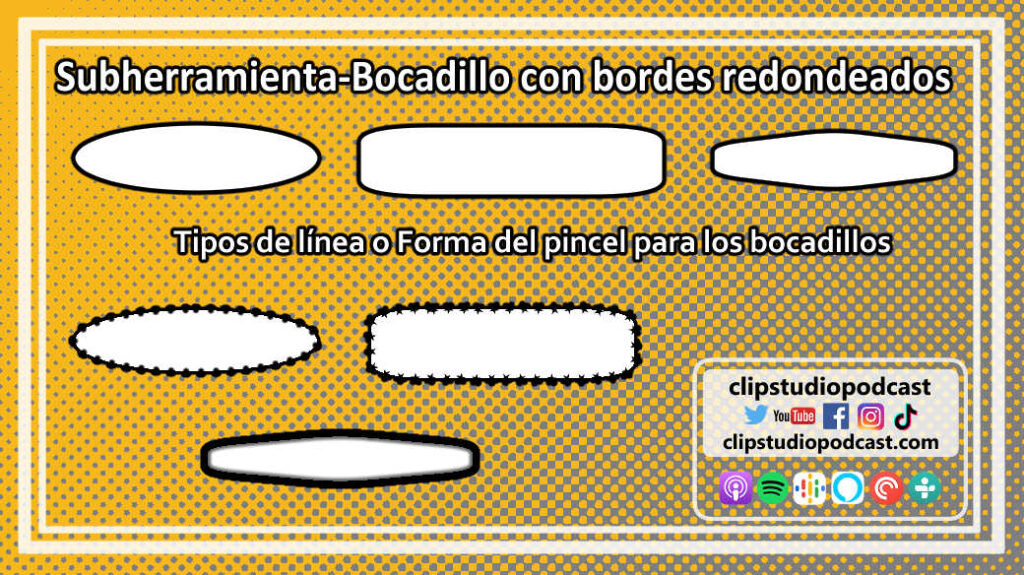
Bocadillo curvo
Con la subherramienta Bocadillo curvo vamos armando nuestro bocadillo punto por punto dando un clic por cada punto y al final cuando cerramos el bocadillo este adquiere su forma deseada. Pero no se limita a una forma redondeada, ya que podemos seleccionar en su paleta de Ajustes de la herramienta, que las líneas que dibujan el bocadillo sean rectas, de esta forma podemos hacer un bocadillo tipo erizo o de dientes de serrucho. De igual forma podemos escoger que estos puntos sean con líneas Bézier lo que nos da la posibilidad que tras colocar cada punto, podamos mover la curvatura en cada vértice.

Lápiz bocadillo
Otra subherramienta es el Lápiz bocadillo, con ella podremos dibujar de manera libre nuestros bocadillos,este es ideal para dibujar los bocadillos de pensamiento con forma de nubes. Yo en lo personal lo uso para unir dos bocadillos ligeramente separados, dibujo un bocadillo rectangular semi curvos entre estos dos bocadillos ovalados, esto indica que el personaje hizo una pausa en su diálogo y continuó hablando.

Flecha bocadillo y Flecha bocadillo pensamiento
Por último quedan las flechas de dirección de los bocadillos ya sea la flecha tradicional de habla y la flecha de pensamiento, que también podemos configurarlas. Para este tipo de elementos podemos seleccionar 3 formas de crearlos y se selecciona en su paleta de propiedades de la herramienta, en el apartado de como doblar; la primera es lineal que es la forma tradicional y recta (como viene por defecto) y donde solo seleccionamos hacia qué dirección queremos dirigir esta flecha o burbujas. También existe de manera poligonal, la cual iremos dando clics para ir formándola e ir cambiando de dirección nuestra flecha y esta terminará hasta que demos doble clic, dando como resultado una flecha de dirección con líneas rectas, este tipo de flechas son ideales para bocadillos tipo erizo o para llamadas telefónicas; y por último existe la opción de Spline, que significa que podremos hacer nuestra flecha tan larga como queramos dando clics y cambiando de dirección, que a diferencia de la opción anterior el resultado final de esta la flecha es curva u ondulada.
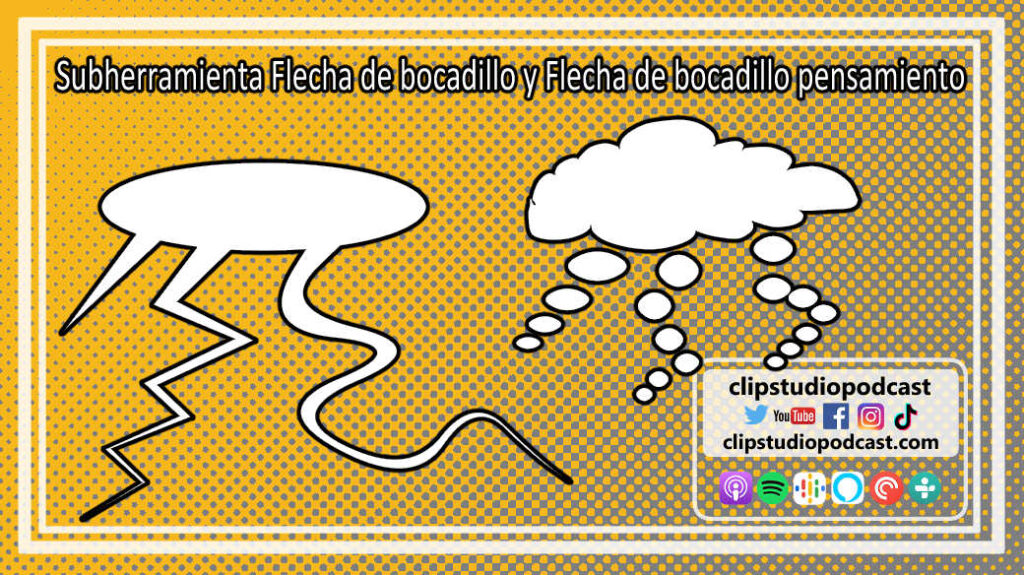
Edición de los bocadillos o globos de diálogo en CLIP STUDIO PAINT
Pero si no estamos agusto con la forma de nuestros bocadillos, estos los podemos editar de manera puntual, y esto lo hacemos de dos formas, con la herramienta Corrección de línea, que es la última de la columna de herramientas o con la subherramienta Objeto, seleccionamos el bocadillo que deseamos modificar, le damos un clic a su borde, al cual le aparecerán unos Puntos de control, los cuales podremos mover y ajustar de acuerdo a nuestras necesidades. Si no te aparecen los puntos de control ve a la paleta de propiedades de herramienta y seleccionamos Mover puntos de control, escalar y rotar u otro modo de transformación.

Editar texto en CLIP STUDIO PAINT EX
Para los usuarios de CLIP STUDIO PAINT EX, existe una funcionalidad adicional para los bocadillos o textos y es la de editar la historia. Esto lo hacemos en Menú Gestión de página> Editar texto> Abrir editor de historia, en este apartado nos aparecerá todo el texto que tenga nuestra historia y podremos corregir algún error ortográfico, podremos agregar alguna línea de texto adicional o eliminar algún diálogo. Que está genial porque tenemos todos los diálogos de todas las páginas en un solo lugar para poder editarlos.
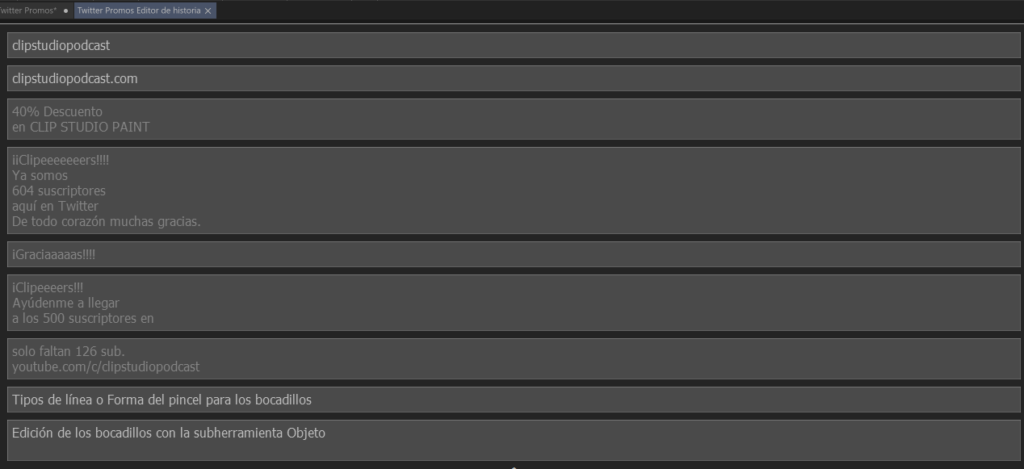
Y de esta forma podemos crear diferentes tipos de bocadillos dentro de nuestra página y representar emociones o situaciones de nuestros personajes en la estructura narrativa de nuestro cómic.
Si quieres adquirir CLIP STUDIO PAINT te dejo el link:
CLIP STUDIO PAINT Sitio Oficial